Täydellinen opas iPhonen käyttämiseen ulkomailla: Nukkeille
Tämä täydellinen iPhonen * käyttöoppaasi ulkomailla sisältää kattavia yksityiskohtia, joista jopa vähiten teknisesti osaavat ihmiset voivat käyttää älypuhelimiaan ulkomailla seuraamalla alla olevia ohjeita.
Päivitetty kesäkuussa 2018. Tämä viesti sisältää tytäryhtiölinkkejä.
Tässä oppaassa käydään läpi:
1. Lentokonetilan ja Wi-Fi-yhteyden käyttäminen
2. Kuinka iMessage ja FaceTime toimivat ulkomailla
3. Parhaat sovellukset tekstiviesteihin ulkomaille
4. Kansainvälisten SIM-korttien käyttäminen amerikkalaisen iPhonen kanssa
5. Lukitut ja lukitsemattomat puhelimet
6. Tarvittavat matkatarvikkeet iPhonellesi
7. Olemassa olevan matkapuhelinsuunnitelman jäädyttäminen
8. Kansainvälisen palvelun lisääminen nykyiseen matkapuhelinsuunnitelmaasi
9. Yhdysvaltain puhelinnumerosi säilyttäminen, vaikka peruuttaisit palvelun
10. Yleiskatsaus matkustajien parhaista matkapuhelinsuunnitelmista
11. Kuulokkeet: Halvan kansainvälisen matkapuhelimen ostaminen
12. Kansainvälinen hotspot: maailmanlaajuinen Wi-Fi-laite
* Android-käyttäjät, vaikka tarkat Asetukset-ohjeesi eroavat hieman tässä viestissä esitetyistä iPhonen Asetukset-ohjeista, ideat ovat täsmälleen samat.
Lue se, tallenna se, kiinnitä se, jaa se. Auta minua auttamaan sinua ja ystäviäsi olemaan älykkäitä matkapuhelimesi laskussa matkustaessasi.
Ensinnäkin, minkä tyyppinen matkustaja olet?
Jos sinulla ei ole aavistustakaan, mitä sinun pitäisi tehdä iPhonen kanssa ulkomailla, aloita tästä selvittääksesi, mitkä tämän oppaan osat koskevat sinua suoraan.
A – Lyhytaikainen matkustaja: Olet kertaluonteisella lyhyellä matkalla (alle kuukausi) ja haluat, että Wi-Fi-ominaisuus pitää yhteyttä perheeseen ja ystäviin tai tarkistaa Facebookin, sähköpostin, postittaa Instagramiin jne., mutta et välttämättä tarvitse kansainvälistä SIM-korttia tai kansainvälisiä tietoja. Kiinnitä huomiota osiin 1, 2, 3, 6.
B – Muuttaja: Olet menossa ulkomaille vähintään kuukaudeksi yhteen paikkaan tai alueelle ja haluaisit kansainvälisen SIM-kortin olevan kaikki tavalliset älypuhelimesi puhelut ja datan ominaisuudet ulkomailla. Esimerkkejä: Opiskele ulkomailla opiskelijoita, työskentele tai tee vapaaehtoistyötä ulkomailla, muutta ulkomaille. Kiinnitä huomiota osiin 2, 3, 4, 5, 6, 8, 9.
C – Mukavuusmatkailija: Matkan pituudella ei ole merkitystä sinulle, haluat vain lisätä kansainvälisen matkan. palvelua jo olemassa olevalle suunnitelmallesi, jotta voit käyttää sitä helposti useissa paikoissa ilman, että sinun on ajateltava kahdesti. Kiinnitä huomiota osiin 3, 6, 7, 10.
D – Nomad: Rauhoitat ilman pitkäaikaista suunnitelmaa, tarvitset kaikki tiedot kaikissa maissa. Toivottavasti et vaihda SIM-kortteja niin usein tai lainkaan, jos mahdollista. Kiinnitä huomiota osiin 3, 4, 5, 6, 8, 9, 10.
Lentotilan ja Wi-Fin (eli mitä sinun on kytkettävä pois päältä iPhonesta, kun olet ulkomailla) käyttäminen
Tämä osio auttaa sinua välttämään täysin iPhone-laskusi kansainvälisiä maksuja. Miksi tämä on tärkeää? Jos et jäädytä tiliäsi (jakso 8) ja puhelimesi sattuu hakemaan palvelua ulkomailta, saatat olla kiusaus käyttää sovelluksia tai vastata puheluihin, mikä kohottaa laskusi. TAIVAS. RAKETTI. Laskusi. Tilillesi veloitetaan kansainvälisiä maksuja, eikä näkymä ole kaunis.
Vältä kansainvälisiä maksuja, mutta silti nauti puhelimesi sovelluksista muodostamalla yhteys Wi-Fi-verkkoon.
Sinun ei tarvitse tehdä mitään erityistä puhelimellesi ennen ulkomaille lähtöä. Kun olet saapunut kohdemaani:
Lentokonetilan ottaminen käyttöön ja Wi-Fin käyttäminen samanaikaisesti (Kyllä, voit).
Pyyhkäise ylös aloitusnäytöltä päästäksesi hallintakeskukseen:
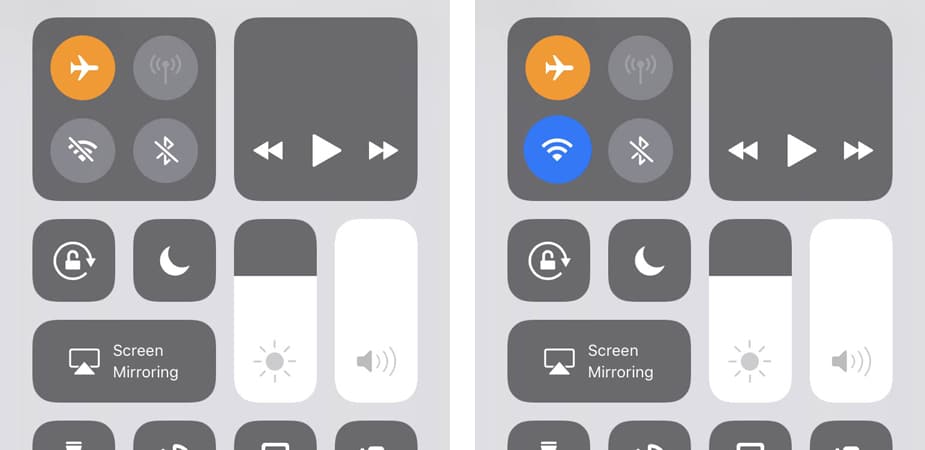
Niin kauan kuin lentokonetila on PÄÄLLÄ, dataa ei veloiteta. Jos haluat kaksinkertaistaa kolminkertaisen varmistaaksesi, että sinua ei veloiteta tiedoista, tee tämä:
- Asetukset – > Cellular – > poista matkapuhelindata käytöstä
Lentokonetilan ja matkapuhelindatan poistaminen käytöstä poistaa puhelinnumerosi ja tiedot, joista normaalisti maksat. Tämä tarkoittaa, että et voi vastaanottaa tai soittaa säännöllisiä puheluita tai tekstiviestejä (iMessage ei kuulu, katso seuraava osa). Et myöskään pääse mihinkään, joka tarvitsee toimiakseen Wi-Fi-yhteyden, jos et ole yhteydessä Wi-Fi-signaaliin.
Ei ohjauskeskusta? Lentokonetilan ja Wi-Fi-yhteyden käyttäminen mannekeille:
Vaihe 1: Kytke asetuksissa Lentotila päälle (varmista, että pieni lentokonekuvake on korostettu). Tämä varmistaa, ettet käytä mitään tietoja tai aiheuta odottamattomia kansainvälisiä maksuja.
Vaihe 2: Valitse Asetuksissa Wi-Fi ja kytke Wi-Fi PÄÄLLE. Lentokonetila kytkee Wi-Fi-yhteyden automaattisesti POIS PÄÄLTÄ, joten haluat mennä sisään ja kytkeä sen takaisin PÄÄLLE. Ainoa mahdollisuus käyttää puhelimesi Wi-Fi-yhteensopivia sovelluksia ja toimintoja on, kun olet yhteydessä Wi-Fi-verkkoon. Jos et noutaa ilmaisia signaaleja, sinun kannattaa löytää kahvila tai hotelli löytääksesi sen.
Vaihe 3: Muodosta yhteys Wi-Fi-signaaliin siirtymällä Asetukset, valitse Wi-Fi ja valitse verkko. Jos hotellissasi tai ravintolassasi on Wi-Fi, joka ottaa salasanan, sinun on hankittava salasana heiltä, valitse sitten verkko ja kirjoita salasana muodostaaksesi yhteyden.
iMessagen ja FaceTime Overseasin käyttäminen (ilmaiseksi)
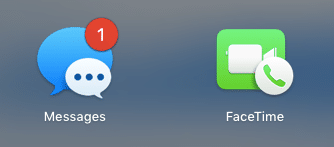
Anteeksi Droids, tämä koskee vain iPhonea.
Yhdistä iPhone Wi-Fi-verkkoon, kun iMessage ja FaceTime ovat päällä ja aktivoituna:
- Asetukset – > Viestit – > varmista, että iMessage on päällä
- Asetukset – > FaceTime – > varmista, että FaceTime on PÄÄLLÄ
- Jos olet vaihtanut SIM-kortteja ja puhelinnumeroita äskettäin etkä iMessage aktivoidu iPhonessa, käynnistä puhelinta ja yritä uudelleen.
iMessage ja FaceTime toimivat Apple ID: n kautta, jos he eivät voi käyttää liitettyä puhelinnumeroa. Merkitys: Asetuksissa – > Viestit – > Lähetä & Vastaanotat, näet kaikki vaihtoehdot, jotka sinun on tavoitettava ihmisille iMessagen kautta, ja voit käyttää sähköpostiosoitettasi, kun puhelinnumerosi on jumissa tai ei ole käytettävissä (ts. olet ehkä katkaissut SIM-korttisi). Kotisi ystäväsi saattavat nähdä sähköpostiosoitteen puhelinnumerosi sijaan, kun lähetät tekstiviestin, mutta se silti toimii.
Niin kauan kuin lentokonetila on PÄÄLLÄ tai jos matkapuhelindata on POIS, voitit Ei veloiteta näiden palvelujen käytöstä. Jos lentokonetila ei ole käytössä ja matkapuhelintietosi on päällä, FaceTime latautuu datana, joten ole varovainen.
iMessagen ja FaceTime for Dummies -ohjelman käyttäminen:
FaceTime: Hieno tapa keskustella perheen ja ystävien kanssa kotona, kunhan heillä on iPhone ja ovat hereillä samaan aikaan kuin sinä! (Huomioi aikavyöhyke!) Avaa yhteystietosi, valitse henkilö, jonka haluat FaceTimeen, ja osoita vaihtoehdoissa videokuvaketta. Vaihtoehtoisesti avaa FaceTime-sovelluksesi (näyttää yllä olevalta vihreältä), valitse ylhäältä Ääni tai Video ja kirjoita sitten sen henkilön nimi, jonka kanssa haluat keskustella, hänen pitäisi näkyä luettelossa, napauta nimeään soita puhelu. Jos heillä ei ole iPhonea, se ei toimi.
iMessage: Kyllä, iMessage toimii Wi-Fi-verkossa (vain iPhone-laitteiden välillä), joten voit kirjoittaa haluamasi tekstiviestin muiden kanssa, joilla on myös iPhone ja iMessage, jopa ulkomailla! Sinun ei tarvitse tehdä mitään erityistä saadaksesi iMessagen toimimaan (sen pitäisi olla jo päällä asetuksissa), puhelin tietää jo mitä tehdä. Lähetä tekstiviesti kenellekään muulle, jolla on iPhone. Jos et ole varma, kenellä on, voit katsoa tekstiäsi taaksepäin. Kaikilla, jotka kirjoitat tekstiä sinisillä tekstikuplilla, on iPhone, kenellä tahansa, joilla on vihreitä tekstikuplia, ei ole.
Parhaat sovellukset kansainvälisiin tekstiviesteihin ja soittamiseen (ilmaiseksi)
Kaikki seuraavat luettelot sovellustoiminnot ovat ilmaisia Wi-Fi-verkossa. Huomaa, että jokaisen käyttäjän on kommunikoitava saman sovelluksen kautta (ts. Et voi lähettää WhatsApp-viestiä tai soittaa henkilölle, jolla ei ole WhatsAppia).
WhatsApp: Suosituin sovellus Yhdysvaltojen ulkopuolella tekstiviesteihin ja puheluihin. Lataa se ja aktivoi puhelinnumerosi sen avulla. Vaikka jäädytät puhelinnumerosi tai sammutat SIM-kortin, voit silti päättää jatkaa WhatsAppin käyttöä alkuperäisen numeron kanssa, jonka yhdistät siihen. Ainoa kerta, kun tämä ei toimi, on, jos luovut numerostasi ja joku muu alkaa käyttää sitä. (Vältä sitä Tossable Digits -sovelluksella, lue lisää puhelinnumerosi tallentamisesta matkalla täällä). Toiminnot: tekstiviestit, kuvien ja videoiden lähettäminen, ääniviestit, videopuhelut, äänipuhelut.
iMessage: Katso edellinen osa. Toiminnot: tekstiviestien lähettäminen, kuvien ja videoiden lähettäminen. (vain iPhonesta iPhoneen).
FaceTime: Katso edellinen osa. Toiminnot: ääni- ja videopuhelut. (vain iPhonesta iPhoneen).
Facebook Messenger: Messenger on edennyt pitkälle. Toiminnot: tekstiviestien lähettäminen, kuvien ja videoiden lähettäminen sekä ääni- ja videopuheluiden soittaminen.
Voxer: Yksi suosikkisovelluksistani yhteydenpitoon parhaimpien ystävieni ja perheeni kanssa. Se on kuin radiopuhelinsovellus.Toiminnot: tekstiviestien lähettäminen, kuvien ja videoiden lähettäminen, enintään 15 minuutin pituiset puheviestit.
Kansainvälisen SIM-kortin käyttäminen amerikkalaisen iPhonen kanssa (alias miten saada ulkomainen puhelinnumero tietoihin)
SIM-kortit nukkeille: SIM-kortti on pohjimmiltaan matkapuhelinnumerosi ja kaikki maksamasi tiedot, kun taas varsinainen puhelin on vain kone, joka saa kaiken toimimaan. Tämä tarkoittaa, että voit ottaa SIM-kortin ja asettaa sen toiseen (lukitsematon) puhelimeen ja soittaa puhelun, ja soitettava henkilö näkee edelleen nimesi soittajan tunnuksessa. Se tarkoittaa myös, että voit ottaa SIM-kortin ja käyttää silti samaa puhelinta Wi-Fi-yhteydellä minkä tahansa sovelluksen käyttämiseen. Sinulla ei enää olisi puhelinnumeroa tai muita tietoja. SIM-kortin ottaminen tapahtuu olennaisesti samalla tavalla kuin lentokonetilan ottaminen käyttöön tai matkapuhelindatan poistaminen käytöstä: puhelimestasi tulee vain Wi-Fi-laite.
Joten ulkomaisen SIM-kortin hankkiminen tarkoittaa ulkomaisen puhelinnumeron hankkimista ja tiedot. Tämä on ihanteellinen ihmisille, jotka muuttavat ulkomaille yli kuukaudeksi.
Ennen kuin teet mitään muuta (kuten poistut maasta), varmista:
- Puhelimesi on SIM-korttipaikka. Katso alla oleva kuva, jos et tiedä miltä tämä näyttää.
- Puhelimesi on lukittu. Seuraavassa luvussa on lisätietoja lukitsemattomasta lukitusta.
Lukitsemattoman puhelimen käyttö on tärkeää, jos haluat pystyä käyttämään omaa puhelintasi ulkomailla ollessasi. Jos puhelimesi on lukittu, sinun on ostettava paikallinen puhelin sen sijaan, että käyttäisit omaa. Puhelimen lukituksen avaaminen antaa sinulle mahdollisuuden käyttää kansainvälistä SIM-korttia. Niin kauan kuin sinulla on lukitsematon puhelin, jossa on SIM-korttipaikka, sinun pitäisi pystyä ostamaan SIM-kortti ulkomailta (datalla, soittamalla, lähettämällä tekstiviestejä, mitä tarvitset) tai ennakkotilaamaan SIM-kortin. Liuuta se sitten puhelimeesi ja hanki täysin toimiva paikallinen puhelin.
Saapuessasi kohdemaani:
Vaihe 1: Osta SIM-kortti. SIM-kortteja on kolme erikokoista: tavallinen, mikro ja nano. Uudemmat iPhonet käyttävät nano-SIM-kortteja, mutta suurin osa myytävistä SIM-korteista tulee ”yksi koko sopii kaikille” -muotoon, ja niiden reiitykset ovat muovisia, jotta voit lävistää puhelimesi SIM-korttipaikkaan sopivan koon. Muista tarkistaa ennen ostamista.
Yhden hankkiminen voi olla yhtä helppoa kuin ostaa se alla olevan kuvan automaatista Lontoon Heathrown lentokentältä (en ole koskaan tehnyt tätä!). Useimmissa tapauksissa sinun on kuitenkin löydettävä myymälä, josta niitä voi ostaa (olen tehnyt tämän useita kertoja).
SIM-kortit ovat halpoja. Voit saada SIM-kortin kunnollisella tavalla datamäärä ja vaativat alle 20 dollaria melkein kaikkialla, sitten vain ”täydennät”, kun tietosi laskevat. Haluat ehkä tehdä jonkin verran tutkimusta kohdemaasi parhaista operaattoreista, ennen kuin valitset yhden.
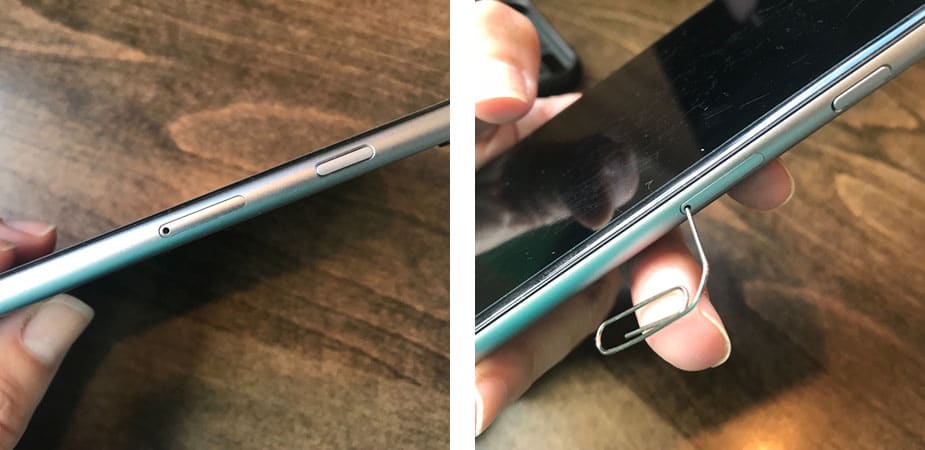
Muista ostaessasi kansainvälistä SIM-korttia:
- Jos ostat Matkapuhelinoperaattorilta saatetaan joutua näyttämään passi (tuo se mukanasi).
- Joillakin SIM-operaattoreilla on parempi peitto tai parempi hinta kuin muilla. Jos sinulla on mahdollisuus, kysy ympäriltäsi, mitä operaattoria paikalliset pitävät mieluummin, ennen kuin sitoutut.
- Jotkut SIM-operaattorit saattavat olla yksinkertaisesti parempi vaihtoehto, koska niitä on useammassa kuin yhdessä maassa. Esimerkiksi Italiassa voit käyttää italialaista SIM-operaattoria (eli Tim) tai yleistä eurooppalaista (eli Vodafone), joka lataa tietosi tai minuuttisi muissa maissa kuin vain Italiassa. Tämä on hyvä pitää mielessä, jos matkustat useiden maiden kautta.
- Varmista, että se on oikean kokoinen ja toimii puhelimellesi riippumatta siitä, mihin puhelimeen päätit ostaa.
Vaihe 2: Osta ylimääräisiä hyvityksiä tai tietoja, joita ei ehkä ole SIM-kortillasi. Nämä ovat saatavilla samassa myymälässä, josta ostat SIM-korttisi, ja myös monet lähikaupat myyvät niitä. Ne tulevat kortteina, joissa on raaputuskoodit, tai se voi olla automaattinen järjestelmä, jonka kaupan toimihenkilö voi tehdä puolestasi. SIM-kortti antaa puhelinnumerosi, kun taas hyvitykset ja tiedot tarjoavat palvelusi. Se on pay-as-you-go SIM-korttien kanssa, joten kun olet käyttänyt luottosi, sinun on ostettava lisää. Älä huoli, sinulla on edelleen kaikki sovelluksesi puhelimessasi. SIM-kortin poistaminen käytöstä yksinkertaisesti katkaisee puhelinnumeron.
Vaihe 3: Aseta SIM-kortti puhelimeesi. Varmista iPhonessa, että puhelimesi on pois päältä, ota pois kaikki mahdolliset tapauksesi ja etsi sivulta pieni aukko, jossa on pieni reikä. Työnnä paperiliittimellä reikään (työnnä kovasti), niin pieni lokero liukuu ulos, josta voit poistaa tilillesi liittyvän SIM-kortin osavaltioissa (ole varovainen, ettet menetä tätä!) Ja korvaa se uusi kansainvälinen SIM-korttisi.Käynnistä puhelin uudelleen, jotta voit määrittää uuden SIM-kortin.
Vaihe 4: Lisää ostamasi hyvitykset / tiedot. Jos käytät raaputuskoodilla varustettua korttia, seuraa vain kortin ohjeita. Yleensä valitset numeron, ja nauhoitus kertoo sinulle, mitä tehdä, syöttämällä raaputuskoodisi aktivoidaksesi luottosi. Ole varovainen, jos olet maassa, joka puhuu toista kieltä. Pyydä ehkä jotakuta muuta auttamaan sinua lataamaan krediittejäsi varmistaaksesi, että mikään ei kadota käännöksessä.
Kun olet aktivoinut luottosi, sinun pitäisi olla hyvä mennä! Sinulla on paikallinen puhelinnumero, ja sinun pitäisi pystyä käyttämään kaikkea puhelimessasi samalla tavalla kuin osavaltioissa.



Osta kansainvälinen SIM-kortti verkosta
Jos haluat tilata kansainvälisen SIM-kortin ennakkoon ja pitää sen täydentää ja olla valmis käytettäväksi heti, kokeile yhtä World SIM: ltä.
Sen mukana tulee UK-numero ja yhdysvaltalainen numero yhdellä SIM-kortilla, ja voit lisätä virtuaalisia numeroita.
Se on vähän kalliimpaa kuin n kansainvälinen suunnitelma, kuten T-Mobile tai Sprint, ja myös kalliimpi kuin paikallinen SIM, mutta se on erittäin kätevä, ja voit täyttää verkossa.
Voit hankkia Euroopan SIM-kortin helposti. Katso niput ja suunnitelmat World SIM -palvelusta täällä.

Lukittu v Lukitsematon puhelin (eli miten Yhdysvaltain iPhone toimii ulkomailla)
Kun puhelin on ”lukittu”, se tarkoittaa käytännössä sitä, että se toimii vain sen operaattorin kanssa, jonka kautta sinulla on sopimus. Liikenteenharjoittajat tekevät tämän, jotta et hyppää alukseen ja aloita toisen operaattorin käyttöä. Jos ostit sen tietyn tietyn laitteen kautta operaattori (ts. Verizon-myymälässä, on todennäköistä, että se lukittiin).
Yhdysvaltain matkapuhelinoperaattorit avaavat kuitenkin iPhonen lukituksen kansainväliseen käyttöön, jos vain kysyt heiltä. ”Lukituksen avaaminen” on ohjelmisto-ongelma, ei laitteisto, joten operaattori voi avata puhelimesi lukituksen etänä. Tämä mahdollistaa iPhonen yhteensopivuuden muiden maiden SIM-operaattoreiden kanssa. Tämä tarkoittaa periaatteessa sitä, että voit mennä ulkomaille, ostaa kansainvälisen SIM-kortin, laittaa sen iPhoneen ja käyttää iPhonea ulkomailla kyseisen operaattorin kanssa edellisen osan ohjeiden mukaisesti.
Se kuulostaa yksinkertaiselta, ja joskus se onkin , mutta se vaatii teiltä toimia, ja se on erilainen jokaiselle operaattorille. Napsauttamalla tätä saat selville, kuinka voit avata iPhonen lukituksen operaattorillasi ja käyttää sitä ulkomailla.
Tarvittavat matkatarvikkeet iPhonellesi
Pop Socket
One viiden tärkeimmän kysymyksen joukosta, minulta kysytään missä tahansa: ”MIKÄ ON ASIA puhelimessasi ???”
Tuo ”juttu” on halvin vakuutus, jonka olen koskaan ostanut. Tuo ”juttu” on pop-pistorasia. Koska ostin sen, en ole pudonnut puhelinta ottaessani valokuvia, lähettämällä tekstiviestejä tai muuta. Se toimii ylimääräisenä pitona liukkaassa iPhonessa, ja se tarjoaa vipua, jotta pääsen käsiksi koko näyttö yhdellä kädellä (iPhonet ovat nykyään niin suuria) .Se toimii myös jalustana, jotta voin tukea puhelinta videoiden katseluun, ja se todella auttaa, jos makaan sängyssä ja pidän puhelinta puhelimen yläpuolella kasvot, en pudota sitä itselleni. Sain sen aivan uuden tapauksen kanssa, jonka mainitsin täällä # 2, kiinnitin sen maaliskuussa 2017, eikä se ole lainkaan pudonnut.
I En ole vakuuttunut siitä, että siellä on paljon muuta, joka ansaitsee enemmän seuraavan 10 dollaria. En ole täysin sidoksissa heihin ja rakastunut heidän tuotteisiinsa.
Asiantuntijavinkki: ÄLÄ osta yleistä versiota, tahmeutta ei taata olevan vahva. Parin dollarin säästäminen ei ole kannattavaa menettää useita satoja dollareita maksavaa iPhonea, jos tahmea osa antaa. Stick with Pop Socket Stick

Piilotettu luottokorttikotelo iPhoneen
En ole kukkaro tyttö. Rakastan, että henkilötodistus ja luottokortti ovat valmiina puhelimeni kanssa; En kuitenkaan pidä siitä, kun kaikki muut näkevät luottokorttini, joka vain ripustaa puhelimen takaosassa. Varsinkin jos välitän puhelimeni jollekulle napsauttamaan valokuvaa minusta. Katso sitä valokuvaa vielä kerran. Et koskaan tiedä, että piilotettu luottokorttipaikka on:

Tämä loistava pieni vauva on Spigenin kirjoittama, ja vannon sen iPhonelleni 6.* Se on hieman kulunut, mutta käytin sitä maaliskuusta 2017 joulukuuhun 2018 rikkomatta, eikä puhelimeni saanut pudotusvahinkoja missään tapauksessa tässä tapauksessa (pudotan sen harvoin Pop Socketin otteen takia). Huippuluokan luottokorttipuhelinkotelon varkaustilaa varten suosittelen sitä lämpimästi.
* Päivitys 2019: Päivitin iPhone XR: ksi, ja XR: n vastaava Spigen-kotelo EI OLE laatua (älä tuhlaa aika tai raha). Sen sijaan olen löytänyt tämän luottokortti iPhone XR -kotelon yhdistettynä mustaan pop-liitäntään ja karkaistusta lasista valmistettuun näytönsuojaan.
Vedenpitävä kotelo
Tämä on yksinkertainen vedenpitävä puhelinkotelo Joto, tavallaan kuin kuivapussi puhelimeesi niille meistä, joilla ei ole Lifeproof-koteloita. Siinä on älykäs materiaali, joten voit käyttää näyttöä muovin läpi. 8 dollaria, toinen loistava vakuutus aktiiviselle matkustajalle.
Anker-laturi
En pääse läpi mistään pakkausluettelosta tai iPhone-postista mainitsematta ehdotonta suosikkini USB-laturia. Minkä tahansa saatkin, mene Ankerin kanssa, he ovat loistava tuotemerkki ja tekevät tehokkaita paristoja. Minulla on ollut omani kesästä 2015 lähtien, ja se lataa silti puhelinta jopa 7 kertaa yhdellä latauksella. En koskaan poistu kotoa ilman sitä.
Olemassa olevan matkapuhelinsuunnitelman jäädyttäminen (eli miten ei makseta rahaa palveluista, joita et käytä)
Jos lähdet ainakin kuukauden ajan, eikä sinun tarvitse lainkaan yhdysvaltalaista matkapuhelinpalvelua sinä aikana, ehdotan, että laitat palvelusi odotustilaan. Sinun pitäisi pystyä tekemään tämä verkossa tai soittamalla operaattorisi asiakaspalveluun. Verizonissa voit tehdä tämän verkossa MyVerizon-tililläsi. Aikaisemman kokemukseni mukaan, jos soitat asiakaspalveluun ja pyydät heitä tekemään niin, he veloittavat 15 dollarin maksun, joten ole fiksu siitä, miten teet sen.
Yhdellä Meksikon matkalla vuonna 2014 odotin kunnes saavuin, tein sen verkossa ja se tuli voimaan välittömästi. Saapuessasi takaisin osavaltioihin voit palata takaisin verkkoon ja pyytää heitä aktivoimaan palvelusi uudelleen myös välittömästi. Vaikka operaattorisi perii pienen maksun linjan pitämisestä ”hengissä” lepotilassa, se voi silti säästää huomattavan määrän rahaa, joka muuten menisi hukkaan.
Huomaa: et voi vastaanottaa säännöllisiä tekstiviestejä tai puheluita, kun palvelusi on pidossa. Puhelimestasi tulee Wi-Fi-laite ilman aktiivista SIM-korttia.
Koska vaihdoin T-Mobileen, minun ei tarvitse tehdä tätä Tämä on tarkoitettu ihmisille, jotka haluavat pitää kaiken tavallisesta tilistäsi ennallaan, mutta lähdet tarpeeksi kauan, jotta voit asettaa sen pitoon hetkeksi. Toinen vaihtoehto olisi käyttää Tossable Digits -toimintoa numerosi säilyttämiseen tai tallentamiseen. matkan aikana, mutta peruuta suunnitelmasi toistaiseksi kokonaan (katso osa 9).
Kansainvälisen palvelun lisääminen olemassa olevaan matkapuhelinsuunnitelmaasi
Tämä osa on minulle hieman hankala kirjoittaa koska Yhdysvalloissa on paljon erilaisia matkapuhelinoperaattoreita, ja kunkin operaattorin palvelut ja hinnat vaihtelevat, puhumattakaan siitä, että ne näyttävät muuttuvan jatkuvasti.
Kirjoitin postin, jossa verrattiin matkapuhelinsuunnitelmia matkustajille, tarkista siitä, mitä operaattorisi / suunnitelmasi sisältää.
Verizon International Service
Verizonilla on mahdollisuus aktivoida Travel Pass hintaan 5 dollaria päivässä Meksikossa ja Kanadassa ja 10 dollaria päivässä yli 130 maassa ympäri maailmaa. Lyhytaikaisille matkoille tämä voi olla loistava vaihtoehto. Pitkäaikaisille matkoille 10 dollaria / päivä = noin 300 dollaria kuukaudessa. Älä ole se nukke.
Muista myös aktivoida Travel Pass ENNEN matkustamista, muuten olet typerä.
Katso lisää Verizonin kansainvälisistä matkaratkaisuista täältä.
AT & T kansainvälinen palvelu
AT & T on sama idea kuin Verizon , mutta he kutsuvat sitä International Day Passiksi ja se alkaa 10 dollaria / päivä. Jotkut AT & T: n nykyisistä suunnitelmista kattavat jo keskustelut ja tekstin Meksikossa ja Kanadassa, joten muista tietää, mistä jo maksat, ennen kuin ostat kattavuuden.
Katso lisätietoja AT & T: n kansainvälisistä matkaratkaisuista täältä.
T-Mobile & Sprint International Service
T-Mobile johtaa liikettä, joka on tehnyt tästä tytöstä YKSIN HAPPY TRAVELER. T-Mobile ONE -suunnitelma antaa sinulle rajattoman (2G) datan yli 140 maassa ympäri maailmaa. Sprint saa kiinni ja toteuttaa samanlaisia suunnitelmia.
Sinun tarvitsee vain käyttää sitä ulkomailla on varmistaa, että verkkovierailusi on päällä:
- Asetukset – > Cellular – > Cellular Data (ON) ja Cellular Data Options (Roaming ON)
Kun olet palaa asetuksiin ja kytke ILMAINEN Wi-Fi-puhelu päälle:
- Asetukset – > Puhelin – > Wi-Fi-puhelut PÄÄLLÄ
Ajat ovat muuttuneet. Jopa Montanalla on nyt T-Mobile, mikä oli suurin ongelmani operaattorin kanssa vuoteen 2018 saakka.
Lue lisää matkailijoiden parhaista matkapuhelinsuunnitelmista.
Kuinka säilyttää yhdysvaltalainen matkapuhelinnumerosi matkustaessasi
Arvaa mitä! Sinun ei tarvitse sanoa hyvästit kallisarvoisesta matkapuhelinnumerostasi, joka sinulla on ollut jo vuosia vain siksi, että menet ulkomaille hetkeksi. Voit peruuttaa nykyisen, kalliin matkapuhelinpakettisi JA säilyttää numerosi, vaikka puheluita ja tekstiviestejä välitettäisiin sillä välin, ja aktivoida se uudella palvelulla kotona palatessasi.
Kuinka? Käytä heitettäviä numeroita. Muunat nykyisen numerosi käytännössä virtuaaliluvuksi siirtämällä sen Tossable Digits -numeroon (älä tee tätä ennen kuin olet ulkomailla ja valmis peruuttamaan nykyisen matkapuhelimesi).
Maksat vain edelleenlähetetyt tekstit ja puhelut, joita voit käyttää, ja voit peruuttaa ne milloin tahansa. Monet ihmiset ovat havainneet, että tämä on erittäin hyödyllinen ratkaisu puhelinnumeroihin ja matkustamiseen.
Tutustu kaikkeen, mitä sinun tarvitsee tietää puhelinnumerosi tallentamiseksi matkan aikana.
Yleiskatsaus matkustajien parhaista matkapuhelinsuunnitelmista
Minulla on koko viesti, joka on omistettu matkustajien matkapuhelinsuunnitelmien vertailulle, mutta tässä on lyhyt yhteenveto:
T-Mobile: Paras usein matkustaville tai paimentolaisille, jotka ohittavat paljon, mutta joilla on kuitenkin kotipesä Yhdysvalloissa.
Sprint: Sama tarjous kuin T-Mobile, ei kovin kattava Yhdysvalloissa.
Verizon: Paras kattavuus Yhdysvalloissa, sillä on matkalippu lyhyille matkoille, joten se on silti loistava vaihtoehto usein mutta lyhytaikaisesti matkustaville. Ei ihanteellinen pitkäaikaiseen matkustamiseen.
AT & T: Sama idea kuin Verizon.
Project Fi: Harkitse Project Fi: tä, jos Wi-Fi-näkökulma on järkevää alueellasi (ja olet valmis luopumaan kallisarvoisesta iPhonestasi) tai pidä kiinni omistamistasi.
Lue koko viesti napsauttamalla tätä.
Kuulokkeet: halvan kansainvälisen matkapuhelimen ostaminen
Kännykkää kutsutaan älypuhelimen vastakohtaksi. Siinä on edelleen läppä, qwerty-näppäimistö tai … vain painikkeet. Muistatko ne? Et voi käyttää kännykkääsi ulkomailla, ellei se ole SIM-kortin kanssa yhteensopiva, ja silloinkin joissakin maissa on tiukasti määritelty, mitkä puhelimet toimivat verkkojensa kanssa. Tarkista akun takaa, onko siinä SIM-korttia.
Useimmat USA: n puhelimet eivät ole SIM-yhteensopivia, mutta älä huoli, koska kohdemaassasi on varmasti monia kansainvälisiä matkapuhelimia, joista voit valita halpoja. Puhelimet ovat jo SIM- kykenevä ja jotkut saattavat jopa tulla pakattuna iältään SIM-kortilla ja luotoilla. Tämä tarkoittaa, että sinun ei tarvitse olla älypuhelinta ulkomailla, sinulla voi silti olla tavallinen puhelin, mutta ulkomailla olevat puhelimet ovat SIM-yhteensopivia, ja se on avain sen käyttöön ulkomailla.
Tulet Sinun tarvitsee vain ostaa uusi puhelin, ja useimmissa tapauksissa tämä ei maksa sinulle paljon. Olen maksanut niinkin vähän kuin 10 dollaria (Brasilia) ja peräti 65 dollaria (Italia) puhelimesta ulkomailla.
Katso ohjeita kohdista 4 ja 5, jos tarvitset apua SIM-korttien käyttämisessä puhelimissa.
Kansainvälinen hotspot: maailmanlaajuinen Wi-Fi-laite
Kansainvälinen hotspot on kannettava laite, joka muodostaa yhteyden paikallisiin tietoihin ja tuottaa yksityisen Wi-Fi-signaalin vain laitteen omistajalle käytettäväksi (ja jaettavaksi ystävien tai perheen kanssa). Et tarvitse SIM-korttia sitä varten, mutta se toimii vain siellä, missä on matkapuhelinpalvelu. Esimerkiksi Saksassa se voi muodostaa yhteyden Telekomiin, Yhdysvalloissa se voi muodostaa yhteyden AT & T: hen jne., Mutta jos siihen ei ole solupalvelua, se voi muodostaa yhteyden ei tarjoa maagisesti Wi-Fi-signaalia.
Kannettavalla globaalilla Wi-Fi-laitteella sinun ei tarvitse ostaa SIM-kortteja tai etsiä puhelimeesi julkista Wi-Fi-yhteyttä, voit yksinkertaisesti kääntyä muodosta yhteys laitteen signaaliin puhelimellasi ja kannettavalla tietokoneellasi, ja sinua veloitetaan jokaisesta käyttämästäsi 24 tunnista.
En pidä tätä parempana vaihtoehtona kuin SIM-kortit, jos olet menossa pitkäaikaisella matkalla, koska maksut kasvavat nopeasti. Mutta jos matkustat jonnekin lyhyeksi ajaksi, jolla on hyvät yhteydet (ts. Älä tuo tätä Patagoniaan ja odota signaalia), tämä olisi hyvä vaihtoehto, jos haluat pysyä yhteydessä etenkin, jos käytät Internet kannettavalla tietokoneellasi.
Tässä on muutama vaihtoehto kansainvälisten Wi-Fi-laitteiden käytön aloittamiseksi:
- Skyroam: Skyroamin laitetta kutsutaan Solisiksi. Se toimii kannettavana 4G LTE Global Wi-Fi -laitteena JA laturina samanaikaisesti. Se maksaa noin 9 dollaria / päivä. Käytä alennuskoodia BMTWIFI!
- Tep Wireless: Tepin laitteen nimi on Teppy, ja voit vuokrata sen matkalle ja palauttaa sen postitse. Se maksaa noin 9 dollaria / päivä.

Johtopäätökset
Tämä viesti julkaistiin alun perin vuonna 2014, päivitettiin vuonna 2018. Kerro minulle, onko unohditko mitään?
Jos haluat lukea lisää iPhonen käytöstä ulkomailla, katso nämä:
- Kuinka avata iPhonen lukitus ja käyttö sekä kansainvälinen SIM-kortti
- IPhonen käyttäminen ulkomailla Wi-Fi- ja lentokonetilassa
- Kuinka asettaa puhelimen SIM-kortti Meksikossa
- Kannettava iPhone-laturi: Anker Review
- Paras Matkasovellukset seuraavaa seikkailua varten
- Matkustajien matkapuhelinsuunnitelmien vertailu
- Globaali SIM-kortin taika: Vaihdoin T-Mobileen ja en katso taaksepäin
Nyt on myös sinun vuorosi! Haluaisin mielelläni kuulla kokemuksestasi viedä puhelimesi ulkomaille. Se auttaa muita lukemaan kommentteja, jos jaat menestyksiä ja epäonnistumisia puhelimien kanssa ulkomailla. Mitä teit oikein? Onko jotain, jonka haluaisit tuntevasi ennen lähtöäsi? Voitteko lisätä mitään muuta tässä oleviin tietoihin? Ole hyvä ja jaa kommenteissa!




